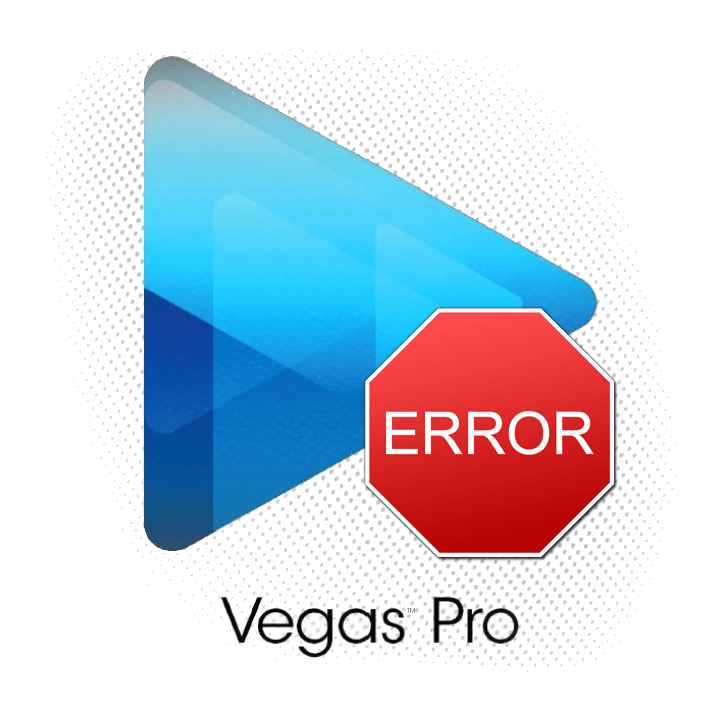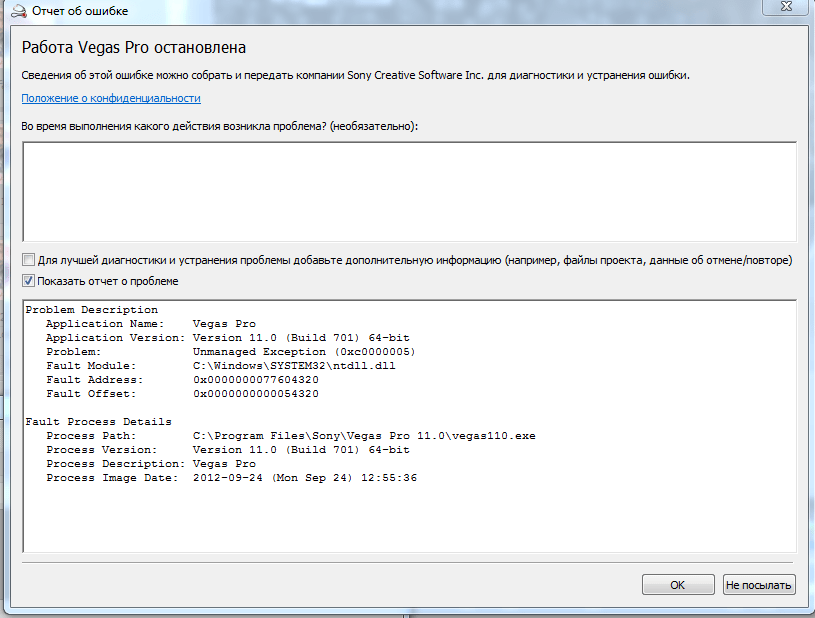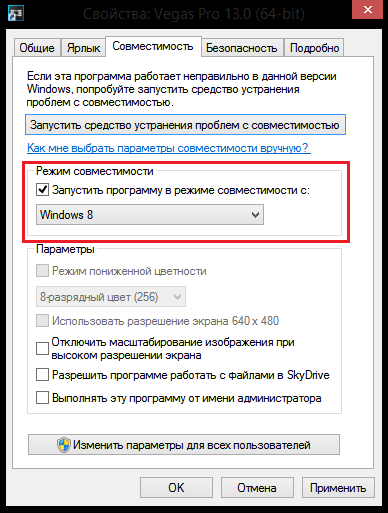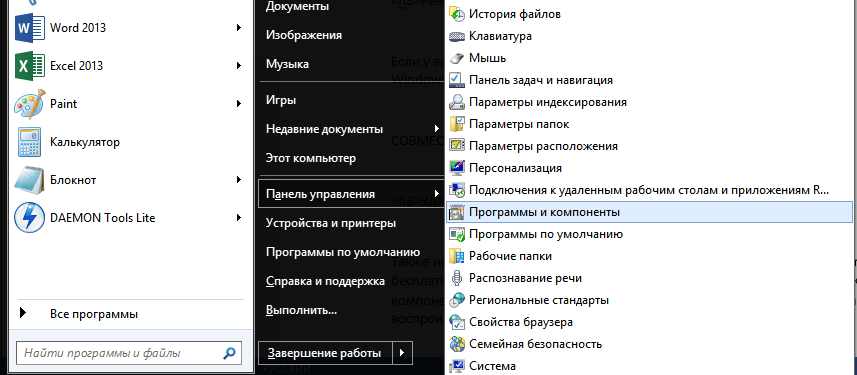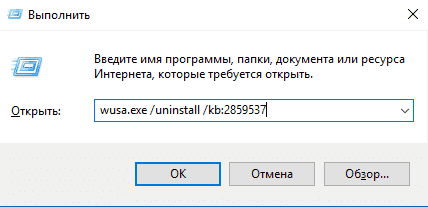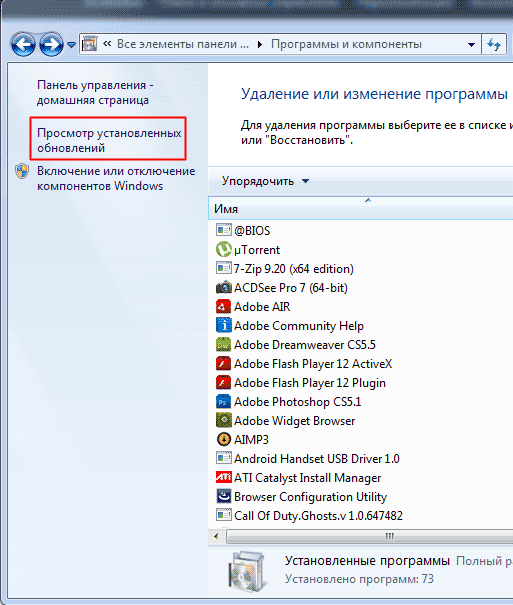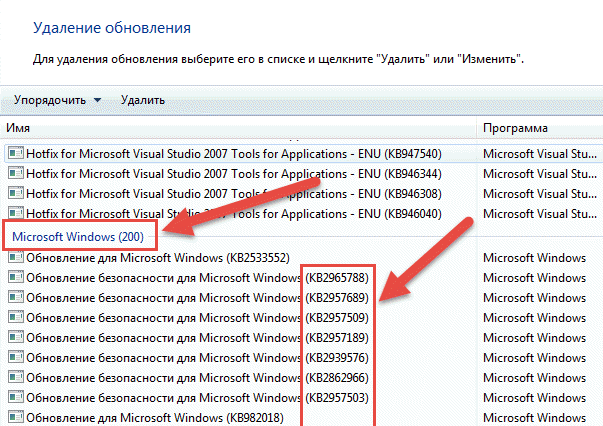Содержание
- Причины возникновения
- Устраняем ошибку
- Обновите драйвера
- Настройки по умолчанию
- Режим совместимости
- Удаление QuickTime
- Удаление видеоредактора
- Вопросы и ответы
Довольно часто пользователи Sony Vegas встречаются с ошибкой Unmanaged Exception (0xc0000005). Она не позволяет редактору запуститься. Заметим, что это крайне неприятное событие и не всегда исправить ошибку просто. Так давайте разберемся, в чем причина неполадки и как ее исправить.
Причины возникновения
На самом деле ошибка с кодом 0xc0000005 может быть вызвана разными причинами. Это либо некоторые из обновлений операционной системы, либо конфликты с самим железом. Также проблему могут вызвать игры, да и вообще любой программный продукт, который затрагивает систему в той или иной мере. Не говоря уже о всевозможных кряках и генераторах ключей.
Устраняем ошибку
Обновите драйвера
Если Неуправляемое Исключение вызвано конфликтом с железом, то попробуйте обновить драйвера видеокарты. Сделать это вы можете с помощью программы DriverPack или вручную.
Настройки по умолчанию
Можете попробовать запустить SONY Vegas Pro при зажатых клавишах Shift + Ctrl. Это позволит запустить редактор с настройками по умолчанию.
Режим совместимости
Если у вас стоит Windows 10, попробуйте в свойствах программы выбрать режим совместимости с Windows 8 или 7.
Удаление QuickTime
Также некоторым пользователям помогает удаление программы QuickTime. QuickTime – это бесплатный мультимедийный проигрыватель. Удалите программу через «Пуск»-«Панель управления»-«Программы и компоненты» или с помощью CCleaner. Не забудьте также поставить новые кодеки, иначе некоторые видеозаписи у вас не будут воспроизводиться.
Удаление видеоредактора
Если ничего из вышенаписанного не помогло, то попробуйте удалить Sony Vegas Pro и установить по новой. Возможно, стоит попытаться установить другие версии видеоредактора.
Часто довольно сложно определить причину возникновения ошибки Unmanaged Exception, поэтому и способов ее устранения может быть множество. В статье мы описали самые популярные способы исправления ошибки. Надеемся, вы сможете устранить неполадку и продолжите работать в Sony Vegas Pro.
Еще статьи по данной теме:
Помогла ли Вам статья?
Перейти к содержанию
На чтение 2 мин. Просмотров 109 Опубликовано 04.02.2021
При запуске Sony vegas pro Выдаёт следующую ошибку:
Описание проблемы
Имя приложения: Vegas Pro
Версия приложения: Версия 13.0 (сборка 453) 64-разрядная
Проблема: Неуправляемое исключение (0xc0000005)
Модуль ошибки: C: Windows System32 nvopencl.dll
Адрес ошибки: 0x000007FEC602D1A0
Смещение ошибки: 0x000000000030D1A0
Подробная информация о процессе сбоя
Путь к процессу: C: Program Files Sony Vegas Pro 13.0 vegas130.exe
Версия процесса: Версия 13.0 (сборка 453) 64-разрядный
Процесс Описание: Vegas Pro
Дата образа процесса: 2015-06-05 (пятница, 5 июня) 11:53:04
У меня win7 (64) QuickTime нету


Попробуй этот способ http://www.youtube.com/watch?v=sSiTJ5M8fms
M_W написал o n 20.08.2020, 6:03
Итак, после установки и регистрации Vegas Pro 18 произошла ошибка при запуске, подробно описанная ниже.
Исправление от поддержки заключалось в переименовании файла so4reader.dll в _so4reader.dll
c:/program files/vegas/vegas pro 18/file IO plug ins/so4compoundplug
_______________________
Исходная ошибка запуска:
Имя приложения: VEGAS Pro
Версия приложения: Версия 18.0 (сборка 284)
Проблема: неуправляемое исключение (0xc0000005)
Модуль ошибки: C: Program Files VEGAS VEGAS Pro 18.0 vegas180.exe
Адрес ошибки: 0x00007FF8EAC209F0
Смещение ошибки: 0x00007FF8EAC209F0
Подробности процесса сбоя
Путь к процессу: C: Program Files VEGAS VEGAS Pro 18.0 vegas180.exe
Версия процесса: Версия 18.0 (сборка 284)
Процесс Описание: VEGAS Pro
Вернуться к записи
Перейти к контенту
Пользователи Sony Vegas довольно часто сталкиваются с ошибкой необработанного исключения (0xc0000005). Предотвращает запуск редактора. Учтите, что это крайне досадное событие, и не всегда легко исправить ошибку. Итак, давайте попробуем понять, что вызывает проблему и как ее исправить.
Содержание
- Причины возникновения
- Устраняем ошибку
- Обновите драйвера
- Настройки по умолчанию
- Режим совместимости
- Удаление QuickTime
- Удаление видеоредактора
Причины возникновения
На самом деле код ошибки 0xc0000005 может быть вызван разными причинами. Это некоторые из обновлений ОС или они конфликтуют с самим оборудованием. Также проблема может быть вызвана играми и вообще любым программным продуктом, так или иначе влияющим на систему. Не говоря уже о всевозможных трещинах и генераторах ключей.
Устраняем ошибку
Обновите драйвера
Если необработанное исключение вызвано конфликтом с оборудованием, попробуйте обновить драйверы видеокарты. Сделать это можно с помощью программы DriverPack или вручную.
Настройки по умолчанию
Вы можете попробовать запустить SONY Vegas Pro, удерживая клавиши Shift + Ctrl. Это запустит редактор с настройками по умолчанию.
Режим совместимости
Если у вас Windows 10, попробуйте выбрать режим совместимости с Windows 8 или 7 в свойствах программы.
Удаление QuickTime
Удаление QuickTime также помогает некоторым пользователям. QuickTime — бесплатный медиаплеер. Удалите программу через Пуск — Панель управления — Программы и компоненты или с помощью CCleaner. Не забудьте также установить новые кодеки, иначе некоторые видео не будут воспроизводиться.
Удаление видеоредактора
Если ни одно из вышеперечисленных решений не помогло, попробуйте удалить Sony Vegas Pro и переустановить его. Возможно, стоит попробовать установить другие версии видеоредактора.
Часто бывает сложно определить причину ошибки необработанного исключения, поэтому существует множество способов ее исправить. В этой статье мы описали наиболее популярные способы исправления ошибки. Мы надеемся, что вы сможете это исправить и продолжить работу с Sony Vegas Pro.
Источники
- https://lumpics.ru/error-unmanaged-exception-0xc0000005-in-sony-vegas/
Автор статьи
Привет, меня зовут Андрей Васильевич Коновалов. В 2006 году окончил Чувашский государственный университет им. Ульянова. По образованию инженер, 8 лет проработал на НПП Экра по специальности. Люблю компьютеры и все, что с ними связано. С 2018 года начал писать о решениях проблем, связанных с компьютерами и программами.
При запуске больших проектов программа вылетает, появляется следующая ошибка:
Version 16.0 (Build 307)
Exception 0xC0000005 (access violation) READ:0x0000000000000028 IP:0x00007FF9FAEFFCE5
In Module ‘So4Reader.dll’ at Address 0x00007FF9FAAA0000 + 0x000000000045FCE5
Thread: ProgMan ID=0x868 Stack=
Раньше всё нормально запускалось.
Попытался оптимизировать прогу для запуска, помогает только сброс настроек через Ctrl+Shift, и то однократно.
0
0
0
0
27.07.2021, 16:07
Помимо основных (конфликт со старым железом и драйверами видеокарты), причиной могут быть установленные обновления для Windows или установленный софт. Посмотрите внимательно, что устанавливалось в систему в последнее время. Как вариант, попробуйте перейти на более новую версию
SONY Vegas Pro 18
.
0
0
29.07.2021, 13:18
Помимо основных (конфликт со старым железом и драйверами видеокарты), причиной могут быть установленные обновления для Windows или установленный софт. Посмотрите внимательно, что устанавливалось в систему в последнее время. Как вариант, попробуйте перейти на более новую версию SONY Vegas Pro 18.
Бывали подобные вылеты и когда была Win7 и Vegas 15, но не часто. После обновления до десятки вылет стали постоянными (когда заполнялся кэш программы), поэтому приходилось очищать каждый раз.
Среди софта был Quicktime, на который некоторые жалуются, но он как раз нужен был для кодека, чтобы открывать можно было некоторые файлы, позже удалил из-за ненадобности, прога без QT смогла работать.
После обновы до свежей версии винды появилась проблема с обновлениями, слетели система безопасности и активация (и ничё не исправляется), поэтому больше ничего не загружал.
Пока обновляться дальше не хочу, и так пиратка установлена, подходящих торрентов уж можно не ждать ещё.
В ответ на сообщение от DronSTV
#222746
0
0
29.07.2021, 13:20
Но после обновления до 16 Вегаса часть проблемы решилось, не могу открыть только большие файлы
Вопрос и ответы были вам полезны?
Да
Нет
Попробуйте также:

- Remove From My Forums
-
Question
-
i installed sony vegas pro 15 in my laptop acer with windows 8
when i open it the program doesn t work i get this in the screen (Unmanaged Exception 0xc0000005)
looking for the solutiion i found that i must place this file systeme32/vobris.acm in the desk
but i didn t founf the fils in my pc
All replies
-
Hi zohyr.
The exception code 0xc0000005 usually indicates a memory access violation, an illegal attempt to access a memory location the program is not allowed to.
Where did you find that solution you’ve mentioned? Did you try to contact the application’s manufacturer and ask for support?Bye.
Luigi Bruno
MCP, MCTS, MOS, MTA-
Edited by
Monday, March 26, 2018 1:42 PM
-
Edited by
-
serously
u r right
i didn t have a legal permissio to use sony vegas because so expensive
to get the software
thank you sir
-
Edited by
zohyr
Monday, March 26, 2018 1:57 PM
-
Edited by
-
serously
u r right
i didn t have a legal permissio to use sony vegas because so expensive
to get the software
thank you sir
You’re welcome.
Bye.
Luigi Bruno
MCP, MCTS, MOS, MTA-
Edited by
Luigi BrunoMVP
Monday, March 26, 2018 2:14 PM
-
Edited by
- Remove From My Forums
-
Question
-
i installed sony vegas pro 15 in my laptop acer with windows 8
when i open it the program doesn t work i get this in the screen (Unmanaged Exception 0xc0000005)
looking for the solutiion i found that i must place this file systeme32/vobris.acm in the desk
but i didn t founf the fils in my pc
All replies
-
Hi zohyr.
The exception code 0xc0000005 usually indicates a memory access violation, an illegal attempt to access a memory location the program is not allowed to.
Where did you find that solution you’ve mentioned? Did you try to contact the application’s manufacturer and ask for support?Bye.
Luigi Bruno
MCP, MCTS, MOS, MTA-
Edited by
Monday, March 26, 2018 1:42 PM
-
Edited by
-
serously
u r right
i didn t have a legal permissio to use sony vegas because so expensive
to get the software
thank you sir
-
Edited by
zohyr
Monday, March 26, 2018 1:57 PM
-
Edited by
-
serously
u r right
i didn t have a legal permissio to use sony vegas because so expensive
to get the software
thank you sir
You’re welcome.
Bye.
Luigi Bruno
MCP, MCTS, MOS, MTA-
Edited by
Luigi BrunoMVP
Monday, March 26, 2018 2:14 PM
-
Edited by
Все ответственные компании-разработчики программного обеспечения время от времени выпускают обновления для своих продуктов. Новые патчи повышают стабильность работы приложения, производительность и добавляют новый функционал. Но в случае обновлений ОС Windows этого сказать нельзя – после установки пакетов приложения отказываются запускаться, выдавая сообщение «Ошибка при запуске приложения 0xc0000005». Поэтому выясним, что значит это сообщение и как исправить проблему.
unmanaged exception (0xc0000005) – что за ошибка?
Ошибка при запуске приложения 0xc0000005 появляется в следствии сбоя в процессе инициализации компонентов программы. Если у вас Windows 7, то проблема связана с установкой обновлений KB2859537, KB2872339, KB2882822 или KB971033. Стоит отметить, что на лицензионных системах проблема наблюдается в единичных случаях, в то время как владельцы пиратских ОС Windows сталкиваются с подобным сбоем при запуске многих приложений.
Если обратить внимание на ошибку в Windows 10, то здесь поможет удаление или остановка антивируса с другими криптографическими программами.
Как уже известно из предыдущего пункта, ликвидация ошибки зависит от удаления определенных обновлений. Но сделать это можно несколькими способами. Рассмотрим каждый по порядку для ошибки при запуске приложения 0xc0000005 Windows 7.
Из командной строки
Для удаления обновлений не нужно вызывать непосредственно командную строку. Все намного проще.
- Вызовите окно «Открыть» путем нажатия клавиш Win+R (для Windows 8 Win+X).
- В текстовое поле введите
wusa.exe /uninstall /kb:2859537и нажмите Enter (для Windows 8exe /uninstall /kb:2859537).
- Подождите несколько минут, пока операция удаления завершится.
- Перезагрузите компьютер.
Теперь попробуйте открыть приложения, запуск которых сопровождался ошибкой. Если проблема не решилась, снова откройте окно «Открыть» и повторите те же действия со следующими командами:
wusa.exe /uninstall /kb:2872339;wusa.exe /uninstall /kb:2882822;wusa.exe /uninstall /kb:971033.
Внимание! Не забывайте, что в Windows 8 нужно ввести ту же команду, но вместо wusa.exe оставить только exe!
Из панели управления
Данный метод тоже не вызовет сложностей, хоть и займет немного больше времени. Для этого нужно:
- Перейти в «Панель управления» – «Программы и компоненты» – «Просмотр установленных обновлений».
- Найдите обновления с идентификаторами KB2859537, KB2872339, KB2882822, KB971033 и удалите их в такой же последовательности. Для этого нажмите ПКМ на нужном поле и выберите «Удалить».
Из безопасного режима
Бывают случаи, когда из-за ошибки 0xc0000005 не может запуститься сама утилита wusa.exe. В этой ситуации нужно выключить компьютер, загрузиться в безопасный режим с поддержкой командной строки и удалить обновления вручную.
Для этого выполните следующее:
- Перезагрузите компьютер и на этапе включения зажмите клавишу F8.
- В окне загрузчика выберите «Безопасный режим с поддержкой командной строки» и нажмите Enter.
- Повторите инструкцию из подпункта «Из командной строки».
Внимание! Для предотвращения подобной ситуации в будущем, отключите автообновление системы в «Центре обновления Windows». Это позволит фильтровать пакеты, приводящие к сбою приложений.
Ошибка при запуске приложения 0xc0000005 Windows 10
Если же на вашем ПК установлена Windows 10, удаление последних обновлений вряд ли исправит ошибку. Зато известно о нескольких эффективных способах, которые в 90% случаев решают проблему.
- Выясните, установлен ли на вашем ПК КриптоПРО или другие криптографические утилиты. Они – причина возникновения ошибок. Вам нужно удалить «лишнюю» программу стандартным способом и очистить реестр с помощью CCleaner.
- Второй причиной ошибки приложения 0xc0000005 становится глубокая интеграция антивирусника в систему или конфликт двух антивирусных программ. В этом случае следует временно отключить защиту в реальном времени и попробовать запустить сбойное приложение. Если запуск произошел корректно, замените антивирусное обеспечение.
Бывают ситуации, когда ни один из способов не помогает. Тогда нужно задуматься о чистой переустановке системы. Теперь вы знаете, как исправить ошибку при запуске приложения 0xc0000005 в Windows 7, 8, 10.
Содержание
- Unmanaged exception 0xc0000005
- Unmanaged exception 0xc0000005 vegas pro как исправить
- Причины возникновения
- Устраняем ошибку
- Обновите драйвера
- Настройки по умолчанию
- Режим совместимости
- Удаление QuickTime
- Удаление видеоредактора
- Что делать при ошибке Unmanaged Exception в Sony Vegas
- Причины возникновения
- Устраняем ошибку
- Обновите драйвера
- Настройки по умолчанию
- Режим совместимости
- Удаление QuickTime
- Удаление видеоредактора
- Problem: Unmanaged Exception (0xc0000005)
- Post history
- History will be loaded for Problem: Unmanaged Exception (0xc0000005)
- Comments
Что делать, если при запуске Sony Vegas выходит ошибка unmanaged exception с кодом «0xc0000005«? Ни для кого не секрет, что компьютерные программы могут давать сбои и выдавать ошибки. Конечно во всём виноват человеческий фактор компьютер не причем. Баги и ошибки бывают во всех программах, но эти ошибки вполне поправимы.
Однажды, когда я запускал Sony Vegas, у меня произошла ошибка: не включалась программа, а код ошибки был «0xc0000005». Главная проблема в том, что у этого кода нет конкретной расшифровки источника проблемы. Это значит, что проблема могла возникнуть из-за чего угодно. Но то, что проблема могла возникнуть из-за всего, ещё не значит, что её невозможно решить. Это значит только то, что вариантов решения неполадки немало.
Давайте разберем некоторые моменты, из-за которых могла возникнуть эта ошибка и сразу же найдем её решение. Поехали!
Вариант #1
Если вы пользуетесь не лицензионным продуктом, а крякнутым, то вам следует проверить кряк. Дело в том, что кряк может быть кривым и «залаганным»;
Вариант #2
Если вы пользуетесь только Vegas’ом среди подобных ПО, то есть ещё вариант решения проблемы. Говорят, что этот способ самый распространенный и чаще всего срабатывающий. Для решения проблемы зайдите в папку, где вы установили Vegas и откройте там программу PRSconfig. После открытия должно вылезти окно, на котором присутствуют пункты: «Detection level» и «Reporting method«. Выберите первый пункт и поставьте галочку напротив «Disabled«, а во втором пункте напротив «Manual«. После этого, сохраните данные и запустите Vegas. Если проблема не исчезла, то пошли дальше;
Вариант #3
Если проблема возникла из-за конфликта между программой и видеокартой, то вам необходимо будет обновить драйвера. Это можно сделать вручную или при помощи «DriverPack«;
Вариант #4
Также вам может помочь удаление мультимедийного проигрывателя «QuickTime«. Вы можете это сделать двумя способами:
- Сначала заходим в «Пуск» и выбираем там «Панель управления«, в открывшемся окне выбираем пункт «Программы и компоненты«;
- Удалить можно ещё с помощью CCleaner, инструкцию посмотрите в официальном сайте;
Вариант #5
Если у вас видеокарта от компании «AMD«, то решение проблемы очень простое. И так, теперь будет подробная инструкция:
- Запустите компьютер;
- Нажмите на пустом месте в рабочем столе на ПКМ (правая кнопка мыши);
- В открывшемся меню выбираем пункт «Настройка переключаемой графики«;
- После этого, в открывшемся окне находим пункт «Всё приложения«, жмём туда;
Всё, проблема должна исчезнуть. Всем спасибо и приятного использования!
Источник
Unmanaged exception 0xc0000005 vegas pro как исправить
Довольно часто пользователи Sony Vegas встречаются с ошибкой Unmanaged Exception (0xc0000005). Она не позволяет редактору запуститься. Заметим, что это крайне неприятное событие и не всегда исправить ошибку просто. Так давайте разберемся, в чем причина неполадки и как ее исправить.
Причины возникновения
На самом деле ошибка с кодом 0xc0000005 может быть вызвана разными причинами. Это либо некоторые из обновлений операционной системы, либо конфликты с самим железом. Также проблему могут вызвать игры, да и вообще любой программный продукт, который затрагивает систему в той или иной мере. Не говоря уже о всевозможных кряках и генераторах ключей.
Устраняем ошибку
Обновите драйвера
Если Неуправляемое Исключение вызвано конфликтом с железом, то попробуйте обновить драйвера видеокарты. Сделать это вы можете с помощью программы DriverPack или вручную.
Настройки по умолчанию
Можете попробовать запустить SONY Vegas Pro при зажатых клавишах Shift + Ctrl. Это позволит запустить редактор с настройками по умолчанию.
Режим совместимости
Если у вас стоит Windows 10, попробуйте в свойствах программы выбрать режим совместимости с Windows 8 или 7.
Удаление QuickTime
Также некоторым пользователям помогает удаление программы QuickTime. QuickTime – это бесплатный мультимедийный проигрыватель. Удалите программу через «Пуск»-«Панель управления»-«Программы и компоненты» или с помощью CCleaner. Не забудьте также поставить новые кодеки, иначе некоторые видеозаписи у вас не будут воспроизводиться.
Удаление видеоредактора
Если ничего из вышенаписанного не помогло, то попробуйте удалить Sony Vegas Pro и установить по новой. Возможно, стоит попытаться установить другие версии видеоредактора.
Часто довольно сложно определить причину возникновения ошибки Unmanaged Exception, поэтому и способов ее устранения может быть множество. В статье мы описали самые популярные способы исправления ошибки. Надеемся, вы сможете устранить неполадку и продолжите работать в Sony Vegas Pro.
Отблагодарите автора, поделитесь статьей в социальных сетях.
Что делать, если при запуске Sony Vegas выходит ошибка unmanaged exception с кодом «0xc0000005«? Ни для кого не секрет, что компьютерные программы могут давать сбои и выдавать ошибки. Конечно во всём виноват человеческий фактор компьютер не причем. Баги и ошибки бывают во всех программах, но эти ошибки вполне поправимы.
Однажды, когда я запускал Sony Vegas, у меня произошла ошибка: не включалась программа, а код ошибки был «0xc0000005». Главная проблема в том, что у этого кода нет конкретной расшифровки источника проблемы. Это значит, что проблема могла возникнуть из-за чего угодно. Но то, что проблема могла возникнуть из-за всего, ещё не значит, что её невозможно решить. Это значит только то, что вариантов решения неполадки немало.
Давайте разберем некоторые моменты, из-за которых могла возникнуть эта ошибка и сразу же найдем её решение. Поехали!
Вариант #1
Если вы пользуетесь не лицензионным продуктом, а крякнутым, то вам следует проверить кряк. Дело в том, что кряк может быть кривым и «залаганным»;
Вариант #2
Если вы пользуетесь только Vegas’ом среди подобных ПО, то есть ещё вариант решения проблемы. Говорят, что этот способ самый распространенный и чаще всего срабатывающий. Для решения проблемы зайдите в папку, где вы установили Vegas и откройте там программу PRSconfig. После открытия должно вылезти окно, на котором присутствуют пункты: «Detection level» и «Reporting method«. Выберите первый пункт и поставьте галочку напротив «Disabled«, а во втором пункте напротив «Manual«. После этого, сохраните данные и запустите Vegas. Если проблема не исчезла, то пошли дальше;
Вариант #3
Если проблема возникла из-за конфликта между программой и видеокартой, то вам необходимо будет обновить драйвера. Это можно сделать вручную или при помощи «DriverPack«;
Вариант #4
Также вам может помочь удаление мультимедийного проигрывателя «QuickTime«. Вы можете это сделать двумя способами:
- Сначала заходим в «Пуск» и выбираем там «Панель управления«, в открывшемся окне выбираем пункт «Программы и компоненты«;
- Удалить можно ещё с помощью CCleaner, инструкцию посмотрите в официальном сайте;
Вариант #5
Если у вас видеокарта от компании «AMD«, то решение проблемы очень простое. И так, теперь будет подробная инструкция:
- Запустите компьютер;
- Нажмите на пустом месте в рабочем столе на ПКМ (правая кнопка мыши);
- В открывшемся меню выбираем пункт «Настройка переключаемой графики«;
- После этого, в открывшемся окне находим пункт «Всё приложения«, жмём туда;
Всё, проблема должна исчезнуть. Всем спасибо и приятного использования!
Нужна помощь с Vegas Pro. Я уже переустанавливал файл ntdll.dll, но это не помогло. Я уже хз что делать. Помогите, пожалуйста!
Problem Description
Application Name: Vegas Pro
Application Version: Version 13.0 (Build 453) 64-bit
Problem: Unmanaged Exception (0xc0000005)
Fault Module: C:WINDOWSSYSTEM32
tdll.dll
Fault Address: 0x00007FFFEAD9F7DB
Fault Offset: 0x000000000002F7DB
Fault Process Details
Process Path: C:Program FilesSonyVegas Pro 13.0vegas130.exe
Process Version: Version 13.0 (Build 453) 64-bit
Process Description: Vegas Pro
Process Image Date: 2015-06-12 (Fri Jun 12) 09:07:24
Источник
Что делать при ошибке Unmanaged Exception в Sony Vegas
Довольно часто пользователи Sony Vegas встречаются с ошибкой Unmanaged Exception (0xc0000005). Она не позволяет редактору запуститься. Заметим, что это крайне неприятное событие и не всегда исправить ошибку просто. Так давайте разберемся, в чем причина неполадки и как ее исправить.
Причины возникновения
На самом деле ошибка с кодом 0xc0000005 может быть вызвана разными причинами. Это либо некоторые из обновлений операционной системы, либо конфликты с самим железом. Также проблему могут вызвать игры, да и вообще любой программный продукт, который затрагивает систему в той или иной мере. Не говоря уже о всевозможных кряках и генераторах ключей.
Устраняем ошибку
Обновите драйвера
Если Неуправляемое Исключение вызвано конфликтом с железом, то попробуйте обновить драйвера видеокарты. Сделать это вы можете с помощью программы DriverPack или вручную.
Настройки по умолчанию
Можете попробовать запустить SONY Vegas Pro при зажатых клавишах Shift + Ctrl. Это позволит запустить редактор с настройками по умолчанию.
Режим совместимости
Если у вас стоит Windows 10, попробуйте в свойствах программы выбрать режим совместимости с Windows 8 или 7.
Удаление QuickTime
Также некоторым пользователям помогает удаление программы QuickTime. QuickTime – это бесплатный мультимедийный проигрыватель. Удалите программу через «Пуск»-«Панель управления»-«Программы и компоненты» или с помощью CCleaner. Не забудьте также поставить новые кодеки, иначе некоторые видеозаписи у вас не будут воспроизводиться.
Удаление видеоредактора
Если ничего из вышенаписанного не помогло, то попробуйте удалить Sony Vegas Pro и установить по новой. Возможно, стоит попытаться установить другие версии видеоредактора.
Часто довольно сложно определить причину возникновения ошибки Unmanaged Exception, поэтому и способов ее устранения может быть множество. В статье мы описали самые популярные способы исправления ошибки. Надеемся, вы сможете устранить неполадку и продолжите работать в Sony Vegas Pro.
Источник
Problem: Unmanaged Exception (0xc0000005)
Problem Description
Application Name: VEGAS Pro
Application Version: Version 15.0 (Build 177)
Problem: Unmanaged Exception (0xc0000005)
Fault Module: C:WINDOWSSYSTEM32MSVCR110.dll
Fault Address: 0x00007FFDC670C3B9
Fault Offset: 0x000000000003C3B9
Fault Process Details
Process Path: C:Program FilesVEGASVEGAS Pro 15.0vegas150.exe
Process Version: Version 15.0 (Build 177)
Process Description: VEGAS Pro
Process Image Date: 2017-08-12 (Sat Aug 12) 20:34:10
Post history
History will be loaded for Problem: Unmanaged Exception (0xc0000005)
I don’t work for VEGAS Creative Software.
when i updated it still crashed
I don’t work for VEGAS Creative Software.
new error
Problem Description
Application Name: VEGAS Pro
Application Version: Version 15.0 (Build 177)
Problem: Unmanaged Exception (0xc0000005)
Fault Module: C:Program FilesVEGASVEGAS Pro 15.0vegas150k.dll
Fault Address: 0x00007FFDAB51E348
Fault Offset: 0x000000000096E348
You haven’t updated to build 261, as I suggested.
I don’t work for VEGAS Creative Software.
Can you help me with mine, though?
Extra Information
File: C:UsersMEAppDataLocalVEGAS Pro15.0dx_video_grovel_x64.log
File: C:UsersMEAppDataLocalVEGAS Pro15.0svfx_video_grovel_x64.log
File: C:UsersMEAppDataLocalVEGAS Pro15.0ocio_x64.log
File: C:UsersMEAppDataLocalVEGAS Pro15.0dx_grovel_x64.log
File: C:UsersMEAppDataLocalVEGAS Pro15.0gpu_video_x64.log
File: C:UsersMEDocumentsVegas ProFIlipino.veg
Problem Description
Application Name: VEGAS Pro
Application Version: Version 15.0 (Build 261)
Problem: Unmanaged Exception (0xc0000005)
Fault Module: C:WINDOWSSYSTEM32MSVCR110.dll
Fault Address: 0x00007FF8BF06C3B9
Fault Offset: 0x000000000003C3B9
Fault Process Details
Process Path: C:Program FilesVEGASVEGAS Pro 15.0vegas150.exe
Process Version: Version 15.0 (Build 261)
Process Description: VEGAS Pro
Process Image Date: 2017-11-22 (Wed Nov 22) 09:53:02
It crashed while I was rendering.
Last changed by Reckam on 2/19/2018, 4:24 PM, changed a total of 1 times.
It crashed while I was rendering.
Have you tried these tips?
Setiawan Kartawidjaja
Bandung, West Java, Indonesia (UTC+7 Time Area)
System 5-2021:
Processor: Intel(R) Core(TM) i7-10700 CPU @ 2.90GHz 2.90 GHz
Video Card1: Intel UHD Graphics 630 (Driver 31.0.101.2111)
Video Card2: AMD Radeon RX470 4GB VRAM (Driver Version 22.Q3.Oct / 31.0.12026.3)
RAM: 32.0 GB
OS: Windows 10 Pro Version 21H2 OS Build 19044.1586
Drive OS: SSD 240GB
Drive Working: NVMe 1TB
Drive Storage: 4TB+2TB
System 2-2018:
ASUS ROG Strix Hero II GL504GM Gaming Laptop
Processor: Intel(R) Core(TM) i7 8750H CPU @2.20GHz 2.21 GHz
Video Card 1: Intel(R) UHD Graphics 630 (Driver 31.0.101.2111)
Video Card 2: NVIDIA GeForce GTX 1060 6GB GDDR5 VRAM (Driver Version 517.40)
RAM: 16GB
OS: Win10 Home 64-bit Version 20H2 OS Build 19042.1415
Storage: M.2 NVMe PCIe 256GB SSD & 2.5″ 5400rpm 1TB SSHD
* I don’t work for VEGAS Creative Software Team. I’m just Voluntary Moderator in this forum.
A volunteer forum moderator as of 11/27/2017. I don’t work for VEGAS Creative Software.
My Time Zone (FI) EET (UTC +2h) from 10/31/2022 (DST end) until 03/26/2023 (DST start)
Vegas Creative Software in Madison WI US: CST (UTC -6h) from 11/06/2022 until 03/12/2023
FGAs / Bookmarks
Online Live Chat Pre-sales and registration help
Transfer of license (see to the end of that thread)
Movie Studio 18 support (all Movie Studio versions later than #17)
Every time I attempt to open a Red giant plugin (Universe/.uni), My vegas crashes and I keep getting the same thing, with no solution so far.
Extra Information
File: C:UsersJaveeairAppDataLocalVEGAS Pro16.0dx_video_grovel_x64.log
File: C:UsersJaveeairAppDataLocalVEGAS Pro16.0svfx_video_grovel_x64.log
File: C:UsersJaveeairAppDataLocalVEGAS Pro16.0ocio_x64.log
File: C:UsersJaveeairAppDataLocalVEGAS Pro16.0dx_grovel_x64.log
File: C:UsersJaveeairAppDataLocalVEGAS Pro16.0vst_grovel.log
File: C:UsersJaveeairAppDataLocalVEGAS Pro16.0gpu_video_x64.log
Problem Description
Application Name: VEGAS Pro
Application Version: Version 16.0 (Build 248)
Problem: Unmanaged Exception (0xc0000005)
Fault Module: C:Program FilesVEGASVEGAS Pro 16.0vegas160.exe
Fault Address: 0x0000000000000000
Fault Offset: 0x0000000000000000
Fault Process Details
Process Path: C:Program FilesVEGASVEGAS Pro 16.0vegas160.exe
Process Version: Version 16.0 (Build 248)
Process Description: VEGAS Pro
Источник
Довольно часто пользователи Sony Vegas встречаются с ошибкой Unmanaged Exception (0xc0000005). Она не позволяет редактору запуститься. Заметим, что это крайне неприятное событие и не всегда исправить ошибку просто. Так давайте разберемся, в чем причина неполадки и как ее исправить.
Причины возникновения
На самом деле ошибка с кодом 0xc0000005 может быть вызвана разными причинами. Это либо некоторые из обновлений операционной системы, либо конфликты с самим железом. Также проблему могут вызвать игры, да и вообще любой программный продукт, который затрагивает систему в той или иной мере. Не говоря уже о всевозможных кряках и генераторах ключей.
Устраняем ошибку
Обновите драйвера
Если Неуправляемое Исключение вызвано конфликтом с железом, то попробуйте обновить драйвера видеокарты. Сделать это вы можете с помощью программы DriverPack или вручную.
Настройки по умолчанию
Можете попробовать запустить SONY Vegas Pro при зажатых клавишах Shift + Ctrl. Это позволит запустить редактор с настройками по умолчанию.
Режим совместимости
Если у вас стоит Windows 10, попробуйте в свойствах программы выбрать режим совместимости с Windows 8 или 7.
Удаление QuickTime
Также некоторым пользователям помогает удаление программы QuickTime. QuickTime – это бесплатный мультимедийный проигрыватель. Удалите программу через «Пуск»-«Панель управления»-«Программы и компоненты» или с помощью CCleaner. Не забудьте также поставить новые кодеки, иначе некоторые видеозаписи у вас не будут воспроизводиться.
Удаление видеоредактора
Если ничего из вышенаписанного не помогло, то попробуйте удалить Sony Vegas Pro и установить по новой. Возможно, стоит попытаться установить другие версии видеоредактора.
Часто довольно сложно определить причину возникновения ошибки Unmanaged Exception, поэтому и способов ее устранения может быть множество. В статье мы описали самые популярные способы исправления ошибки. Надеемся, вы сможете устранить неполадку и продолжите работать в Sony Vegas Pro.
Отблагодарите автора, поделитесь статьей в социальных сетях.
Что делать, если при запуске Sony Vegas выходит ошибка unmanaged exception с кодом «0xc0000005«? Ни для кого не секрет, что компьютерные программы могут давать сбои и выдавать ошибки. Конечно во всём виноват человеческий фактор компьютер не причем. Баги и ошибки бывают во всех программах, но эти ошибки вполне поправимы.
Однажды, когда я запускал Sony Vegas, у меня произошла ошибка: не включалась программа, а код ошибки был «0xc0000005». Главная проблема в том, что у этого кода нет конкретной расшифровки источника проблемы. Это значит, что проблема могла возникнуть из-за чего угодно. Но то, что проблема могла возникнуть из-за всего, ещё не значит, что её невозможно решить. Это значит только то, что вариантов решения неполадки немало.
Давайте разберем некоторые моменты, из-за которых могла возникнуть эта ошибка и сразу же найдем её решение. Поехали!
Вариант #1
Если вы пользуетесь не лицензионным продуктом, а крякнутым, то вам следует проверить кряк. Дело в том, что кряк может быть кривым и «залаганным»;
Вариант #2
Если вы пользуетесь только Vegas’ом среди подобных ПО, то есть ещё вариант решения проблемы. Говорят, что этот способ самый распространенный и чаще всего срабатывающий. Для решения проблемы зайдите в папку, где вы установили Vegas и откройте там программу PRSconfig. После открытия должно вылезти окно, на котором присутствуют пункты: «Detection level» и «Reporting method«. Выберите первый пункт и поставьте галочку напротив «Disabled«, а во втором пункте напротив «Manual«. После этого, сохраните данные и запустите Vegas. Если проблема не исчезла, то пошли дальше;
Вариант #3
Если проблема возникла из-за конфликта между программой и видеокартой, то вам необходимо будет обновить драйвера. Это можно сделать вручную или при помощи «DriverPack«;
Вариант #4
Также вам может помочь удаление мультимедийного проигрывателя «QuickTime«. Вы можете это сделать двумя способами:
- Сначала заходим в «Пуск» и выбираем там «Панель управления«, в открывшемся окне выбираем пункт «Программы и компоненты«;
- Удалить можно ещё с помощью CCleaner, инструкцию посмотрите в официальном сайте;
Вариант #5
Если у вас видеокарта от компании «AMD«, то решение проблемы очень простое. И так, теперь будет подробная инструкция:
- Запустите компьютер;
- Нажмите на пустом месте в рабочем столе на ПКМ (правая кнопка мыши);
- В открывшемся меню выбираем пункт «Настройка переключаемой графики«;
- После этого, в открывшемся окне находим пункт «Всё приложения«, жмём туда;
Всё, проблема должна исчезнуть. Всем спасибо и приятного использования!
Нужна помощь с Vegas Pro. Я уже переустанавливал файл ntdll.dll, но это не помогло. Я уже хз что делать. Помогите, пожалуйста!
Problem Description
Application Name: Vegas Pro
Application Version: Version 13.0 (Build 453) 64-bit
Problem: Unmanaged Exception (0xc0000005)
Fault Module: C:WINDOWSSYSTEM32
tdll.dll
Fault Address: 0x00007FFFEAD9F7DB
Fault Offset: 0x000000000002F7DB
Fault Process Details
Process Path: C:Program FilesSonyVegas Pro 13.0vegas130.exe
Process Version: Version 13.0 (Build 453) 64-bit
Process Description: Vegas Pro
Process Image Date: 2015-06-12 (Fri Jun 12) 09:07:24
При запуске больших проектов программа вылетает, появляется следующая ошибка:
Version 16.0 (Build 307)
Exception 0xC0000005 (access violation) READ:0x0000000000000028 IP:0x00007FF9FAEFFCE5
In Module ‘So4Reader.dll’ at Address 0x00007FF9FAAA0000 + 0x000000000045FCE5
Thread: ProgMan ID=0x868 Stack=
Раньше всё нормально запускалось.
Попытался оптимизировать прогу для запуска, помогает только сброс настроек через Ctrl+Shift, и то однократно.
0
0
0
0
27.07.2021 16:07
Помимо основных (конфликт со старым железом и драйверами видеокарты), причиной могут быть установленные обновления для Windows или установленный софт. Посмотрите внимательно, что устанавливалось в систему в последнее время. Как вариант, попробуйте перейти на более новую версию
SONY Vegas Pro 18
.
0
0
29.07.2021 13:18
Помимо основных (конфликт со старым железом и драйверами видеокарты), причиной могут быть установленные обновления для Windows или установленный софт. Посмотрите внимательно, что устанавливалось в систему в последнее время. Как вариант, попробуйте перейти на более новую версию SONY Vegas Pro 18.
Бывали подобные вылеты и когда была Win7 и Vegas 15, но не часто. После обновления до десятки вылет стали постоянными (когда заполнялся кэш программы), поэтому приходилось очищать каждый раз.
Среди софта был Quicktime, на который некоторые жалуются, но он как раз нужен был для кодека, чтобы открывать можно было некоторые файлы, позже удалил из-за ненадобности, прога без QT смогла работать.
После обновы до свежей версии винды появилась проблема с обновлениями, слетели система безопасности и активация (и ничё не исправляется), поэтому больше ничего не загружал.
Пока обновляться дальше не хочу, и так пиратка установлена, подходящих торрентов уж можно не ждать ещё.
В ответ на сообщение от DronSTV
#222746
0
0
29.07.2021 13:20
Но после обновления до 16 Вегаса часть проблемы решилось, не могу открыть только большие файлы
Вопрос и ответы были вам полезны?
Да
Нет
Попробуйте также:

Перейти к содержанию
На чтение 2 мин. Просмотров 150 Опубликовано 04.02.2021
При запуске Sony vegas pro Выдаёт следующую ошибку:
Описание проблемы
Имя приложения: Vegas Pro
Версия приложения: Версия 13.0 (сборка 453) 64-разрядная
Проблема: Неуправляемое исключение (0xc0000005)
Модуль ошибки: C: Windows System32 nvopencl.dll
Адрес ошибки: 0x000007FEC602D1A0
Смещение ошибки: 0x000000000030D1A0
Подробная информация о процессе сбоя
Путь к процессу: C: Program Files Sony Vegas Pro 13.0 vegas130.exe
Версия процесса: Версия 13.0 (сборка 453) 64-разрядный
Процесс Описание: Vegas Pro
Дата образа процесса: 2015-06-05 (пятница, 5 июня) 11:53:04
У меня win7 (64) QuickTime нету


Попробуй этот способ http://www.youtube.com/watch?v=sSiTJ5M8fms
Ошибка установки Vegas Pro 18 при запуске – Неуправляемое исключение
M_W написал o n 20.08.2020, 6:03
Итак, после установки и регистрации Vegas Pro 18 произошла ошибка при запуске, подробно описанная ниже.
Исправление от поддержки заключалось в переименовании файла so4reader.dll в _so4reader.dll
c:/program files/vegas/vegas pro 18/file IO plug ins/so4compoundplug
_______________________
Исходная ошибка запуска:
Имя приложения: VEGAS Pro
Версия приложения: Версия 18.0 (сборка 284)
Проблема: неуправляемое исключение (0xc0000005)
Модуль ошибки: C: Program Files VEGAS VEGAS Pro 18.0 vegas180.exe
Адрес ошибки: 0x00007FF8EAC209F0
Смещение ошибки: 0x00007FF8EAC209F0
Подробности процесса сбоя
Путь к процессу: C: Program Files VEGAS VEGAS Pro 18.0 vegas180.exe
Версия процесса: Версия 18.0 (сборка 284)
Процесс Описание: VEGAS Pro
Вернуться к записи